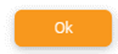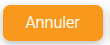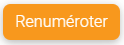Création d'une fiche client sur myrentcar
Découvrez comment créer un nouveau client sur myrentcar.
Il existe plusieurs possibilités pour créer un nouveau client sur votre application de gestion de location de véhicule myrentcar :
- Soit depuis le menu CLIENTS (à partir de la liste ou de n'importe quelle fiche client) : vous accédez à la totalité des éléments de la fiche client
- Soit depuis les documents commerciaux (devis, réservations, contrats, bons de ventes diverses, ... ) : vous accédez à une version synthétique de la fiche client
Création d'un client à partir du menu CLIENTS

En cliquant sur l'icône centrale du bouton "Clients" on arrive sur la liste, depuis laquelle il est possible de créer un nouveau client par le bouton "Créer".

La première étape de création concerne le numéro du compte client.
Il doit toujours commencer par la lettre C.

Dans l'écran de numérotation client, on peut soit modifier le numéro de compte (pour saisir un numéro issu d'un autre logiciel par ex.), soit utiliser le numéro proposé.

Renseigner ensuite la civilité du client dans l'onglet Coordonnées.
Deux cas de figure se présentent alors :
- Le client est une société : il convient de saisir l'intitulé de la société dans le bandeau d'en-tête
- le client est un particulier : en renseignant le nom et le prénom dans l'onglet Coordonnées, l'intitulé se renseignera seul.

Le champ "Raccourci" est un champ optionnel, qui peut être renseigné pour faciliter les recherches (ex : nom commercial vs nom juridique)
L'onglet Coordonnées doit ensuite être complété avec l'adresse du client, les identifiants société le cas échéant.
L'onglet Complément de la fiche permettra de remplir les coordonnées téléphoniques et mails du client, ainsi que des questions libres (en fonction du paramétrage).

Enfin, les onglets DOCUMENTS et CONTACTS peuvent être intéressants à remplir lors d'une création de client.
L'onglet Documents permet d'enregistrer un ou plusieurs documents concernant ce client (ex : Kbis, attestation d'assurance,...)
L'onglet Contacts permet de créer des contacts physiques et d'en préciser leurs fonctions.

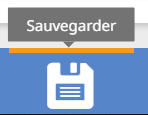
Lorsque tous les éléments obligatoires sont complétés, le clic sur le bouton Sauvegarder permet d'enregistrer ce nouveau client.
 A noter : la création d'une fiche client est également possible via le bouton "+" au bas des fiches clients.
A noter : la création d'une fiche client est également possible via le bouton "+" au bas des fiches clients.
Création d'un client à partir des documents commerciaux
Dans la plupart des documents commerciaux (devis, réservation, contrat CD, devis Ventes diverses, Bon ventes diverses) se trouve un bouton permettant de créer un client.
Cette création est particulièrement adaptée aux clients divers (par ex. sans conditions de règlements spécifiques) et peut se faire dans la même action que la création du document commercial.
Exemple en création de devis :
Utiliser le bouton "Créer client"


Un message de confirmation permet de valider cette action, en indiquant le numéro client proposé.
Un clic sur OK permet de faire apparaitre le formulaire de création.

Comme pour la création depuis la fiche client, le premier élément à compléter est la civilité.
- Si le client est une société : il convient de saisir l'intitulé de la société
- Si le client est un particulier : il convient de saisir le nom et le prénom, qui vont automatiquement renseigner un intitulé.
On peut ensuite remplir l'adresse, les coordonnées téléphoniques, mail et identifiants société.
Détail des boutons :
|
Bouton OK |
Le client est créé et directement choisi pour le document en cours |
|
Bouton Annuler |
Le client n'est pas créé |
|
Bouton Renuméroter |
Ouvre l'écran de modification du numéro de compte |
Une fois le client créé, il est affecté à votre document commercial, et vous pouvez poursuivre la création de ce dernier.
Pour tout autre élément client à renseigner (délai de règlement, création d'un contact,...) il faudra ouvrir la fiche client ainsi créé.
Pour plus de détails sur les fiches clients, consulter l'article : Fiche d'un client